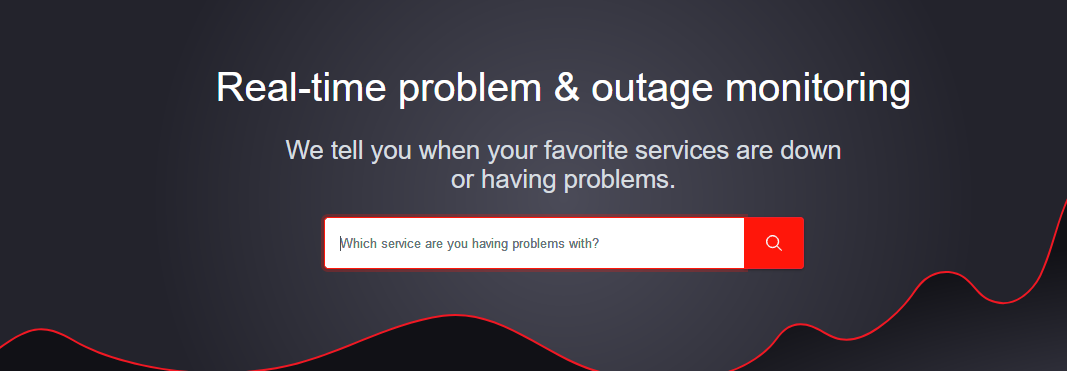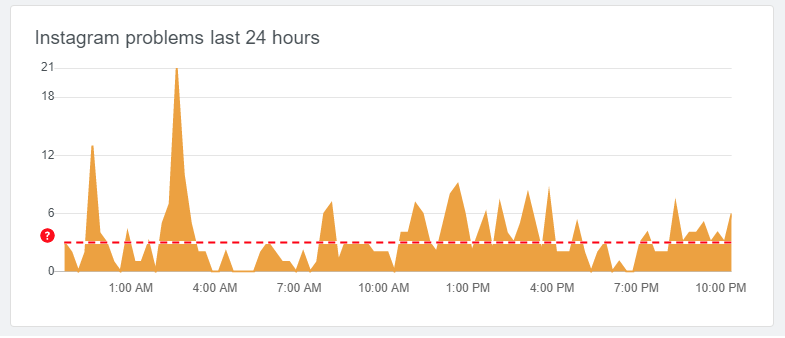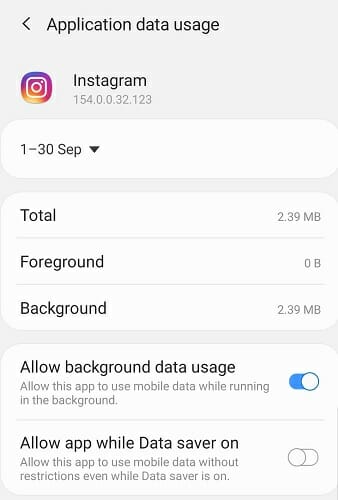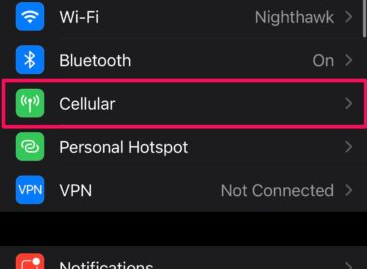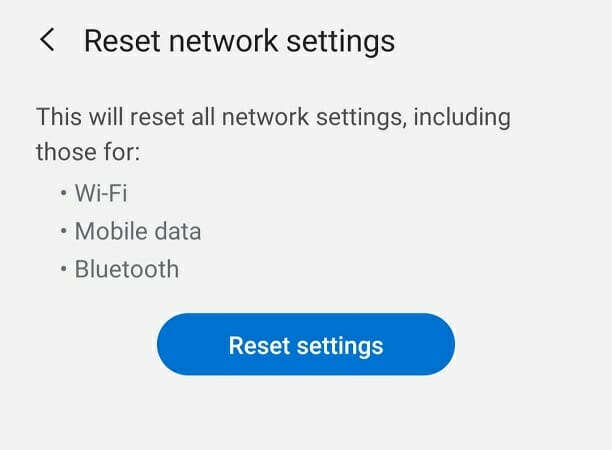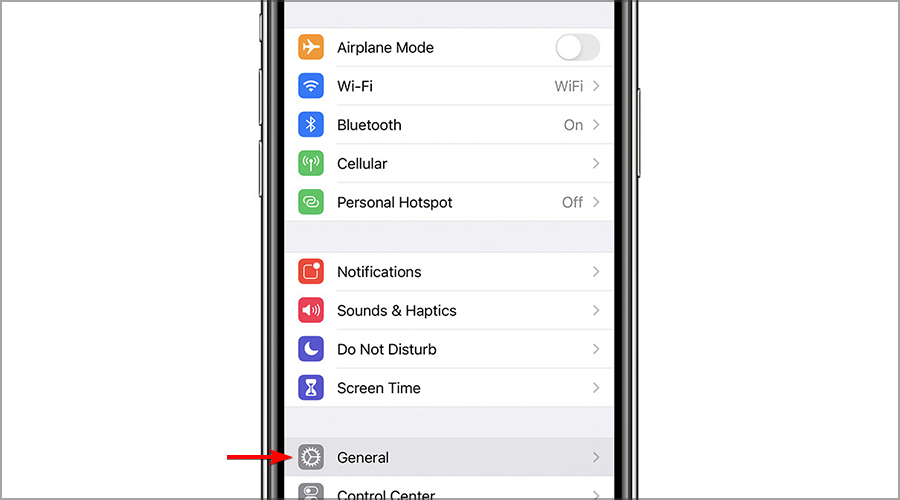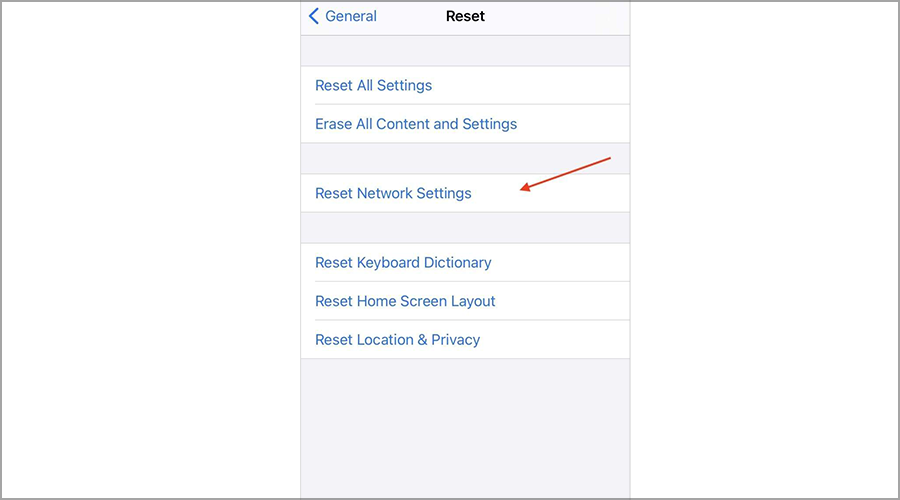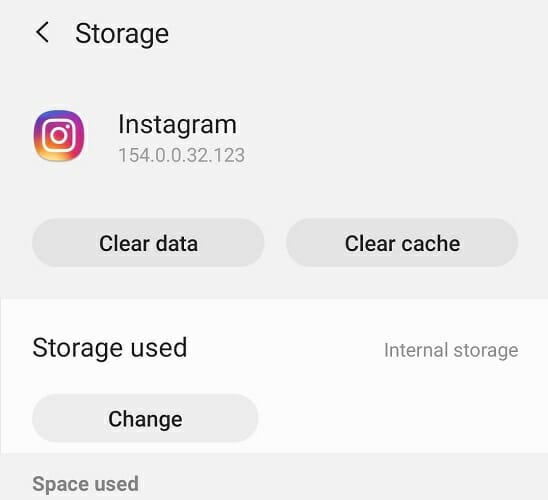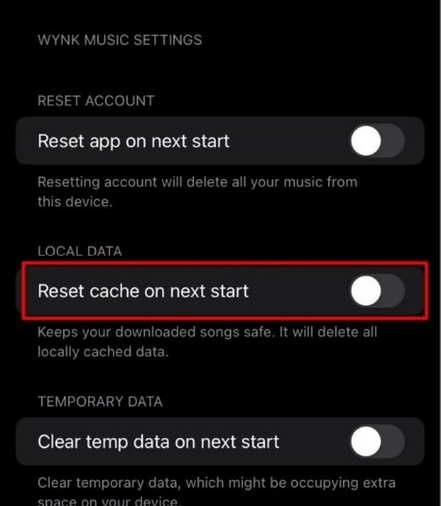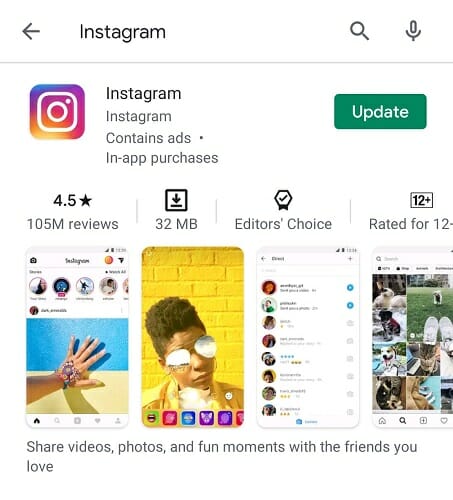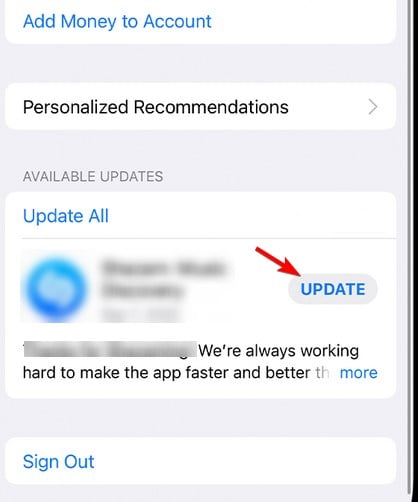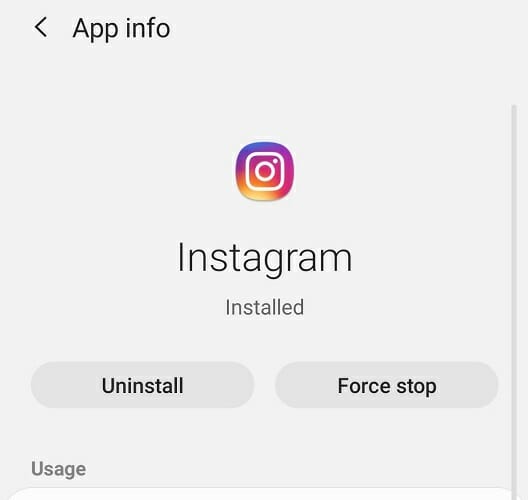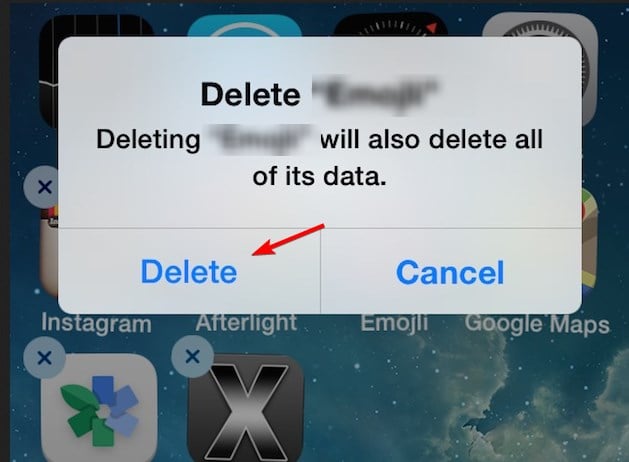Instagram não funciona no Wi-Fi [iOS e Android]
6 min. read
Published on
Key notes
- O popular aplicativo de mídia social Instagram pode parar de funcionar na sua rede Wi-Fi por vários motivos.
- Continue lendo o artigo para solucionar problemas do Instagram que não funciona no problema de Wi-Fi em seu dispositivo Android e iOS .

Se você leu nosso guia de solução de problemas sobre o problema de não postagem de histórias do Instagram, você sabe que a maioria dos problemas do Instagram geralmente ocorrem devido a problemas de rede. O Instagram não funciona no problema do Wi-Fi também não é diferente.
Ao usar o Wi-Fi, os usuários do Instagram não podem abrir, ler ou postar em seus perfis do Instagram.
Neste artigo, listamos algumas etapas de solução de problemas para ajudá-lo a resolver o Instagram que não funciona no problema de Wi-Fi em dispositivos Android e iOS.
Por que o Instagram não funciona em Wi-Fi?
- O serviço pode estar inativo ou apresentar alguns problemas temporários.
- Você pode ter algumas restrições de rede ativadas no seu dispositivo.
- Problemas com hardware de rede ou problemas de rede no seu telefone.
- Cache de aplicativo corrompido ou instalação em seu dispositivo.
O que posso fazer se o Instagram não funcionar em WiFi?
1. Verifique se há interrupção do serviço
- Visite a página do Downdetector .
- Pesquise Instagram .
- Observe o gráfico para ver se há interrupções ou problemas.
Verifique se há restrições de rede no Android
- Toque em Configurações.
- Abra Aplicativos/Gerenciador de Aplicativos.
- Pesquise e abra o Instagram.
- Abra o uso de dados.
- Verifique se o uso do Wi-Fi está desativado. Ative o uso de dados de dados móveis e Wi-Fi.
Verifique se há restrições de rede no iOS
- Navegue até Configurações no seu dispositivo iOS.
- Em seguida, vá para Celular .
- Role para baixo e certifique-se de que o Instagram tenha permissão para acessar a rede celular.
Reinicie o aplicativo Instagram e verifique se o problema de o Instagram não funcionar em wi-fi foi resolvido.
2. Experimente um novo navegador
Ao escolher outro navegador qualificado como o Opera One, você terá integrações de aplicativos de mídia social com o Instagram que permitem fazer login em sua conta e navegar diretamente na barra lateral.
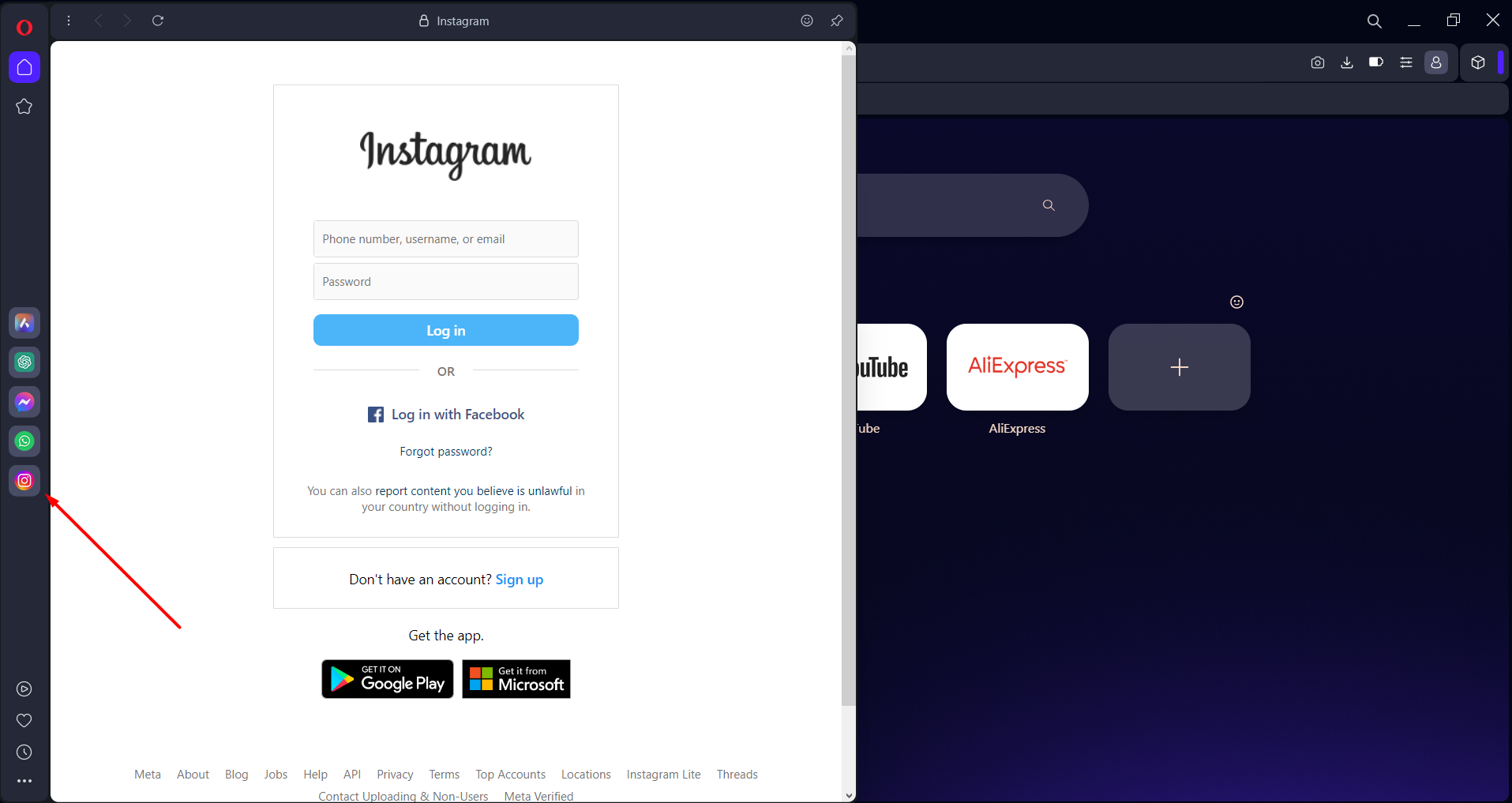
Se você tiver problemas de rede e não conseguir se conectar ao seu perfil social, pode ser devido a erros do navegador. Para isso, você conta com alternativas de navegadores profissionais como o Opera One.
Dito isso, você também pode encontrar ferramentas de segurança úteis, como VPN integrado e bloqueador de anúncios, que podem resolver seus problemas de rede com canais de mídia social.
O Opera One também apresenta outras integrações de múltiplas mídias sociais e aplicativos de mensagens, bem como uma IA nativa e um design modular pronto para IA para integração de tecnologias de IA atuais e futuras.

Ópera Um
Deixe os problemas de conexão do Instagram para trás com este navegador em destaque com toneladas de integrações e ferramentas de personalização.3. Verifique sua rede doméstica
Execute um ciclo de energia
- Certifique-se de que o modem e o roteador Wi-Fi estejam ligados.
- Puxe o cabo de alimentação e Ethernet.
- Deixe o dispositivo inativo por alguns minutos.
- Conecte o cabo de alimentação e Ethernet.
- Espere até que as luzes parem de piscar.
- Conecte seu telefone à rede Wi-Fi e verifique se há melhorias.
Se o problema persistir, teste a rede usando uma ferramenta de teste de velocidade como Speedtest.net. Além disso, tente usar qualquer outro aplicativo quando estiver conectado à mesma rede Wi-Fi para ver se é um problema específico do aplicativo .
Redefinir as configurações de rede no Android
- Toque em Configurações.
- Abra as configurações de gerenciamento geral.
- Toque em Redefinir.
- Em seguida, toque em Redefinir configurações de rede.
- Toque em Redefinir configurações para confirmar. Talvez seja necessário desenhar seu padrão de segurança para continuar.
Redefinir as configurações de rede no Android
- Navegue até Configurações e selecione Geral .
- Em seguida, escolha Transferir ou Redefinir [Dispositivo] e depois Redefinir .
- Por último, selecione Redefinir configurações de rede .
Feito isso, reconecte-se à mesma rede Wi-Fi e verifique se o problema foi resolvido. Pode ser necessário inserir sua senha do Wi-Fi, mesmo que ela esteja salva para se conectar.
4. Limpe o cache e os dados do Instagram
No Android
- Toque em Configurações .
- Abra Aplicativos/Gerenciador de Aplicativos.
- Abra o aplicativo Instagram na lista de aplicativos instalados.
- Toque em Armazenamento .
- Toque em Limpar cache .
- Em seguida, toque em Limpar dados e confirme a ação.
No iOS
- Abra as Configurações .
- Localize o Instagram na lista e selecione-o.
- Role até o final da página e marque Redefinir cache na próxima inicialização.
- Reinicie o aplicativo.
Abra o aplicativo Instagram e verifique se o Instagram não funciona em Wi-Fi, mas funciona no problema de dados móveis, foi resolvido.
Verifique se há uma atualização de aplicativo no Android
- Abra a Play Store.
- Pesquise Instagram.
- Toque no botão Atualizar para instalar atualizações pendentes.
- Depois de instalado, inicie o aplicativo e verifique se há melhorias.
Verifique se há atualização de aplicativo no iOS
- Abra a App Store no seu dispositivo iOS.
- Toque no ícone do seu perfil.
- Na seção Atualizações disponíveis, procure Instagram e toque em Atualizar ao lado dele.
5. Reinstale o Instagram
No Android
- Toque em Configurações.
- Abra aplicativos.
- Pesquise e abra o Instagram.
- Toque em Desinstalar e depois toque em Sim para confirmar.
- Depois de desinstalado, reinstale o aplicativo da Google Play Store.
No iOS
- Toque e segure o aplicativo na App Library.
- Toque em Excluir aplicativo .
- Por último, toque em Excluir para confirmar.
Como último recurso, tente acessar sua conta do Instagram usando um navegador da web. Se você tiver problemas, confira como consertar o Instagram que não abre no guia do Chrome.
O Instagram que não funciona em problemas de Wi-Fi pode ocorrer por vários motivos, incluindo restrição de dados de Wi-Fi nas configurações do Android, problemas de aplicativos ou problemas de conectividade de rede. Isso, por sua vez, também pode causar problemas como a música do Instagram não estar disponível na sua região .
Deixe-nos saber qual método ajudou você a resolver o problema nos comentários.